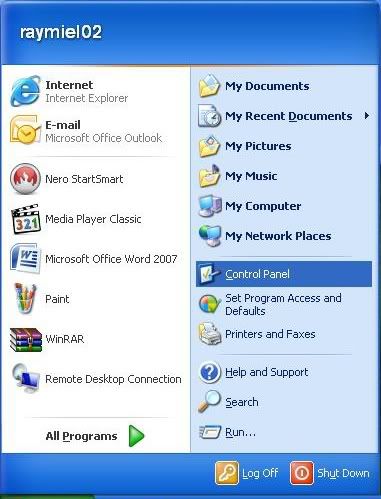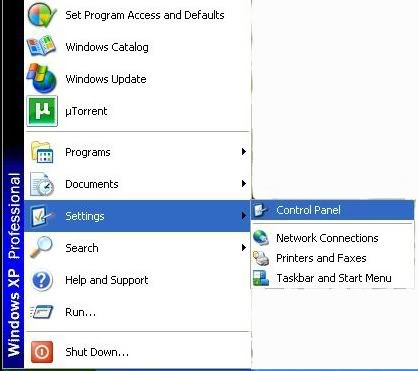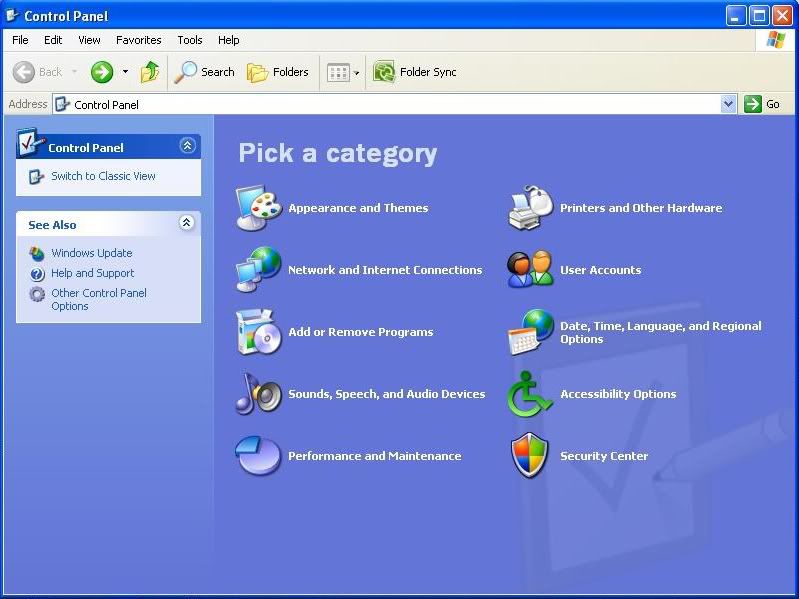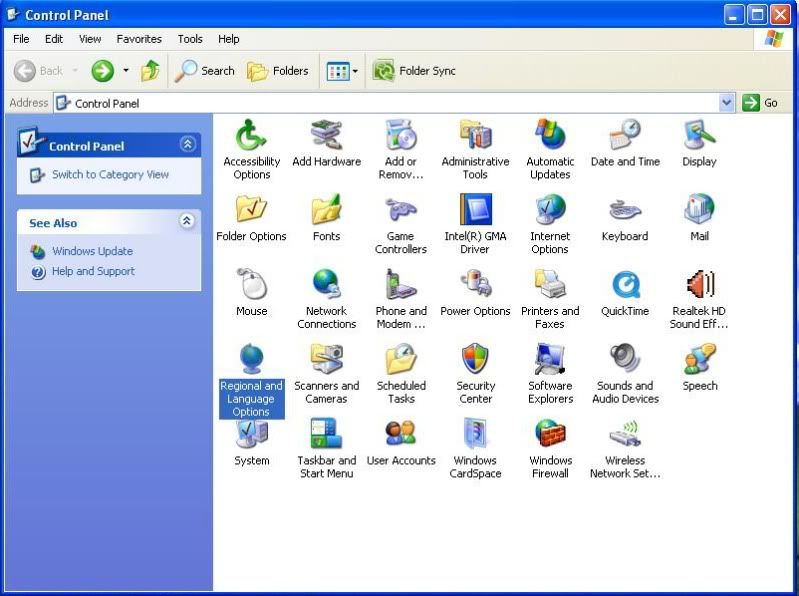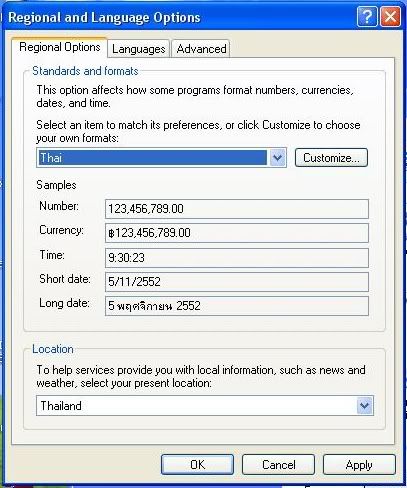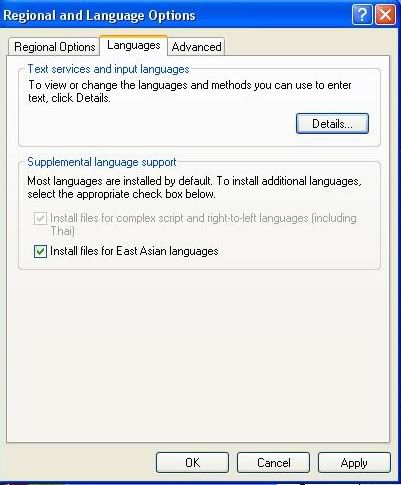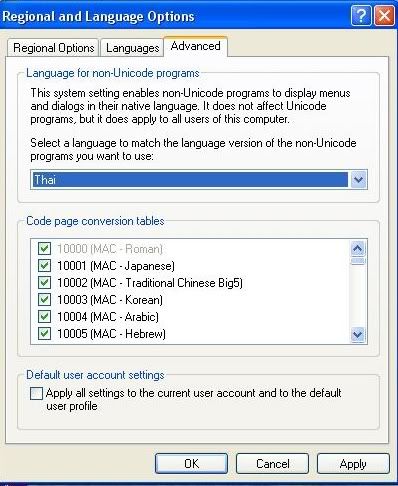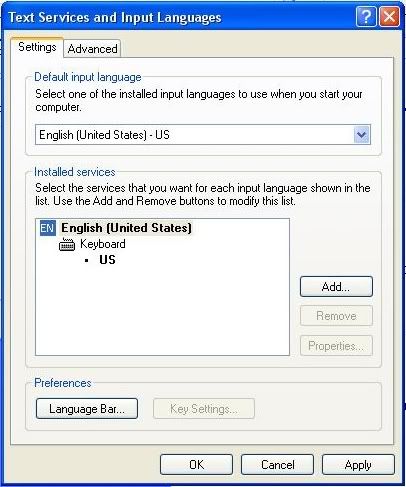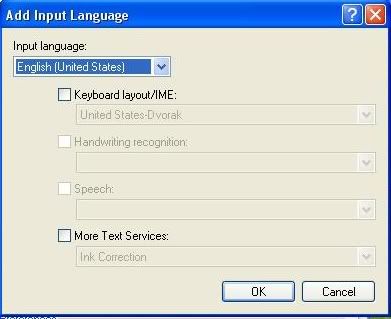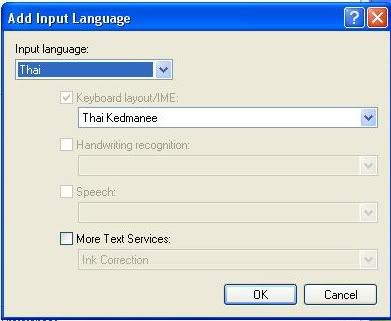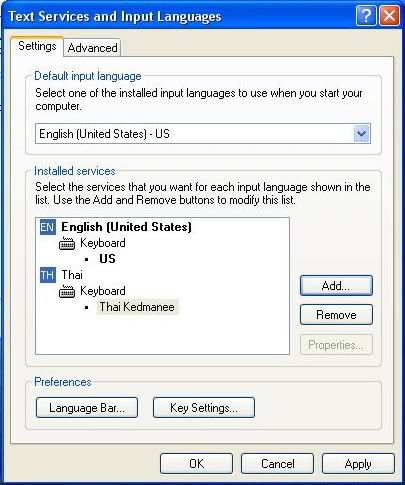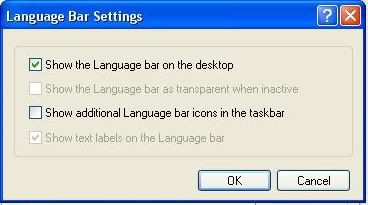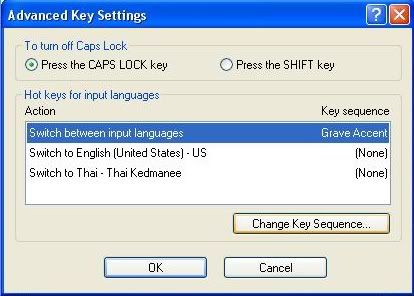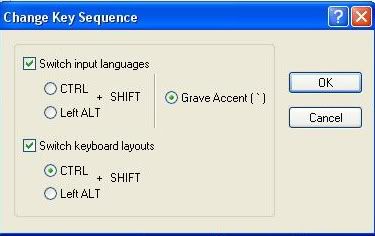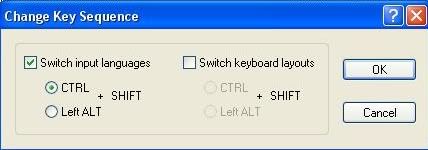Windows XP พิมพ์ภาษาไทยไม่ได้จะทำอย่างไรดี?
แหล่งทุนในการขอทุนวิจัยด้านบริหารธุรกิจ
November 10, 2009เครือข่ายสังคมออนไลน์เพื่อส่งเสริมการเรียนรู้สารสนเทศและห้องสมุด
November 23, 2009หลาย ๆ ท่านคงเคยเจอใช่ไหม? วันหนึ่งที่เปิดเครื่องคอมพิวเตอร์ขึ้นมาแล้วพบว่าภาษาไทยมันหายไปไหนก็ไม่รู้ หรือไม่สามารถจะกดปุ่ม Grave Accent (ปุ่ม ‘`’ หรือ ‘~’ ที่อยู่ใต้ปุ่ม Esc) เพื่อเปลี่ยนภาษาบนคีย์บอร์ดของเราได้ มันเกิดอะไรกันขึ้นและจะแก้ไขได้อย่างไรวันนี้ผมมีคำตอบนั้นมาให้ครับ
สำหรับท่านที่นิยมใช้ Windows XP แบบ Dark Edition หรือเรียกให้เข้าใจกันง่าย ๆ ก็คือ แบบไม่แท้หรือวินโดว์เถื่อนนั้นอาจจะไม่ทราบว่าเราจะต้องทำการติดตั้งตัวอักษรสำหรับภาษาไทยลงไปเพิ่มในขั้นตอนของการติดตั้งระบบปฏิบัติการ แต่สำหรับวินโดว์เถื่อนแล้วมันจะลงทุกอย่างให้เราอัตโนมัติหมดรวมไปถึงซอฟท์แวร์บางชนิดโดยการกด Next กับ OK เพียงไม่กี่ครั้งเท่านั้นจนหลายครั้งเกิดความเข้าใจผิดคิดว่าโปรแกรมเหล่านั้นเป็นโปรแกรมมาตรฐานของวินโดว์ไปด้วยถึงขนาดบางท่านบอกว่าวินโดว์แท้นั้นเป็นวินโดว์ที่ไม่สมบูรณ์เพราะไม่มีโปรแกรมที่คยใช้ติดตั้งอยู่เลยทีเดียว
ในส่วนของการพิมพ์ภาษาไทยในระบบปฏิบัติการ Windows XP นั้นเป็นส่วนที่เราต้องติดตั้งเพิ่มลงไประหว่างหรือหลังจากการติดตั้งระบบปฏิบัติการและทำการตั้งค่าต่าง ๆ ให้กับมันเสียก่อนเพราะมิฉะนั้นแล้วมันก็จะไม่สามารถใช้งานได้เหมือนกับความคุ้นเคยเดิม ๆ ของคุณได้เลย โดยการติดตั้งและปรับแต่งค่าต่าง ๆ นั้นจะกระทำได้ดังขั้นตอนต่อไปนี้
- ไปที่ Start -> Control Panel หรือ Start -> Setting -> Control Panel (สำหรับ Classic Start menu)
หรือ
คลิ๊กเพื่อเข้าสู่เมนู Control Panel
- เมื่อคลิ๊กเข้ามาแล้วคุณก็จะพบหน้าตาของหน้าต่าง Control Panel ในลักษณะแบบนี้
หรือแบบนี้
ซึ่งหน้าต่างในภาพแรกนั้นเรียกว่า Category View ส่วนหน้าจอแบบที่สองนั้นเรียกว่า Classic View ซึ่งเราสามารถปรับเปลี่ยนรูปแบบของหน้าต่างนี้ได้โดยการคลิ๊กที่คำสั่ง ‘Switch to …….. View’ ที่อยู่ทางด้านซ้ายของหน้าจอ สำหรับหน้าจอแบบ Category View เลือกที่ Date, Time, Language, and Regional Options -> Regional and Language Option สำหรับหน้าจอแบบ Classic View เลือกไปดับเบิ้ลคลิ๊กที่ Regional and Language Option ได้เลย
- เมื่อเราเข้าสู่ Regional and Language Option แล้วก็จะพบกับหน้าต่างลักษณะแบบนี้
โดยส่วนใหญ่ ๆ ถ้าเป็นเครื่องที่ใช้โดย User ที่เป็นคนไทยก็จะเซ็ตค่าไว้แบบในภาพนี้ แต่ไม่เป็นตามนี้ก็ไม่เป็นไรเพราะในส่วนนี้จะไม่ค่อยส่งผลอะไรมากนักจึงขอข้ามไปก็แล้วกันนะครับ สังเกตด้านบนของหน้าต่างนี้จะพบว่ามีหัวข้องให้เราเลือกอยู่อีกสองอันคือ Languages กับ Advanced ซึ่งเจ้าสองหัวข้อนี้แหละที่เราจะต้องมาตั้งค่าของมันเพื่อให้คีย์บอร์ดของเราสามารถพิมพ์ภาษาไทยเราเลือกไปที่ Languages ก่อนเลยนะครับ
- ทันทีที่เราเลือกไปที่ Languages คุณก็จะพบกับหน้าต่างลักษณะนี้ครับ
ในส่วนนี้จะแบ่งเป็นสองส่วนก็คือ Text services and input languages และ Supplemental language support ซึ่งในตอนนี้ให้เราสนแต่ Supplemental language support ก่อนครับสังเกตว่าที่ Install files for East Asian languages นั้นมีเครื่องหมายถูกติ๊กเอาไว้หรือไม่ ถ้าหากมีก็ไม่ต้องสนใจอะไรมันอีกข้ามขั้นตอนนี้ไปได้เลย แต่ถ้าหากไม่มันไม่ได้ติ๊กไว้ล่ะก็แปลว่าเครื่องคุณยังไม่ได้มีการติดตั้งภาษาไทยเอาไว้จึงเป็นสาเหตุให้เครื่องคุณพิมพ์ภาษาไทยไม่ได้เราจำเป็นต้องทำการติดตั้งมันลงไปเสียก่อนโดยการนำแผ่น Windows XP ใส่เข้าไปก่อนจากนั้นก็ติ๊กเลือกที่ Install files for East Asian languages จากนั้นก็กด Apply วินโดว์ก็จะติดตั้งลงไปโดยอัตโนมัติ แต่ถ้าเกิดกรณีโชคร้ายที่แผ่นวินโดว์ที่ติดตั้งในเครื่องคุณกับที่นำมาไม่ตรงกันระบบมันก็จะขึ้นหน้าต่างมาให้คุณทำการชี้เส้นทางให้กับมัน คุณจำเป็นต้องเลือกไปที่ Browse เลือกไปที่ไดร์ฟที่ใส่แผ่นวินโดว์เอาไว้จากนั้นเลือกไปที่โฟลเดอร์ I386->LANG แล้วก็กด OK คุณก็จะสามารถติดตั้งภาษาลงไปได้เมื่อกด Apply แล้วรอซักครู่จนกว่ากระบวนการทั้งหมดจะเสร็จสิ้นจากนั้นกด OK และ Restart ซักครั้งก็ถือว่าเสร็จสิ้นกระบวนการ
- เมื่อติดตั้ง Install files for East Asian languages เป็นที่เรียบร้อยแล้วให้เลือกไปที่ Advanced เราก็จะพบกับหน้าต่างลักษณะนี้ครับ
ตรงนี้เลือกให้เป็น Thai เสียไม่เช่นนั้นแล้วคุณจะใช้ปุ่ม Grave Accent เปลี่ยนภาษาไม่ได้ครับเมื่อเลือกแล้วก็กด Apply มันจะขึ้นคำถามมาไม่ต้องไปใส่ใจกด OK ไปเลยครับ หลังจากนั้นเครื่องจะให้เราทำการ Restart ตอบ OK
- หลังจากตั้งค่าตามขั้นตอนข้างบนมาจนครบแล้วก็มาถึงขั้นตอนของการเซ็ตคีย์บอร์ดของเราแล้วโดยเลือกไปที่ Regional and Language Option -> Languages -> Details.. จากนั้นคุณก็จะพบกับหน้าต่างลักษณะนี้
ถ้าหากว่าใน Text services and input languages มีภาษาอยู่เพียงภาษาเดียวดังในภาพนี้เราต้องทำการเพิ่มภาษาที่เราต้องการใช้ลงไปด้วยการ Add แต่ถ้าหากเจอภาษาที่ไม่ต้องการก็ให้เราเลือกไปที่ภาษาที่เราไม่ต้องการแล้วกด Remove แต่ในตัวอย่างนี้จะเป็นการ Add ภาษาไทยที่หายไปกลับเข้ามาแทนอันดับแรกให้เราเลือกไปที่ Add จะปรากฏหน้าต่างนี้ขึ้นมา
ที่ Input language เลือกให้เป็นภาษาไทยดังรูป
โดยทั่วไปจะตั้งค่าเป็น Thai Kedmanee ซึ่งจะไม่ใช้ตามนี้ก็ได้แต่ในที่นี้ผมเลือกตั้งค่าตามมาตรฐานนะครับ เมื่อตั้งให้เป็นแบบนี้ได้แล้วก็กด OK เรากลับมาที่หน้าต่าง Text services and input languages อีกครั้งแต่จะเป็นหน้าตาแบบนี้แทน
ซึ่งคราวนี้เครื่องเราก็จะสามารถพิมพ์ภาษาไทยได้แล้วแต่ ยังไม่สมบูรณ์ครับเพราะอาจจะยังใช้ปุ่ม Grave Accent เปลี่ยนภาษาไม่ได้เราจำเป็นต้องตั้งค่าเสียก่อน โดยมีวิธีในการตั้งค่าดังนี้
- ที่หน้าต่าง Text services and input languages คุณจะสังเกตเห็นปุ่มที่มีชื่อว่า Language Bar… กับ Key Setting… เลือกไปที่ Language Bar… เราจะพบกับหน้าต่างนี้ปรากกฏขึ้นมา
ในส่วนนี้จะเป็นการตั้งค่าให้ตัวแสดงสถานะว่าตอนนี้คีย์บอร์ดของเรานั้นเป็นภาษาอะไรอยู่แสดงขึ้นตรงบริเวณมุมล่างขวาของจอที่หลาย ๆ ท่านจะคุ้นเคยกันเมื่อเรากดปุ่มเปลี่ยนภาษาจากอังกฤษเป็นไทย มันก็จะเปลี่ยนจะ EN เป็น TH ตรงนี้ตั้งไว้ให้เหมือนกับในรูปได้เลยครับจากนั้นก็กด OK
- เลือกไปที่ Key Setting… คุณจะพบกับหน้าต่างแบบนี้ปรากฏขึ้นมา
เลือกที่ Change Key Sequence… จะปรากฏหน้าต่างนี้ขึ้นมา
ตั้งค่าให้เป็นเหมือนในรูปครับจากนั้นกด OK ทุกตัวที่มีเพียงเท่านี้เครื่องของคุณก็จะสามารถพิมพ์ภาษาไทยและกดเปลี่ยนภาษาโดยใช้ปุ่ม Grave Accent ได้แล้วครับแต่สำหรับท่านที่เข้าไปใน Change Key Sequence… แล้วไม่พบหน้าจอแบบนี้ให้กลับไปสำรวจที่ Regional and Language Option ในส่วนของ Advanced ก่อนนะครับว่าเป็น Thai หรือเปล่าเพราะถ้าไม่ใช่แล้วหน้าจอที่ปรากฏจะไม่ใช่ลักษณะนี้ครับ แต่จะเป็นแบบนี้แทน
ขั้นตอนทั้งหมดก็มีเพียงเท่านี้แหละครับสำหรับการทำให้ Windows XP สามารถพิมพ์ภาษาไทยได้ไม่ยากเลยใช่ไหมล่ะครับ?